ピボットテーブルでSum関数をデフォルト関数として設定するにはどうすればよいですか?
場合によっては、ピボットテーブルを作成する際に、次のスクリーンショットに示すように、Sum関数ではなくCount関数がデフォルトの計算として設定されることがあります。この問題は、ピボットテーブルの元データにいくつかの空白セルがあるために発生します。では、どのようにしてピボットテーブルでSum関数をデフォルト関数として設定すればよいでしょうか?
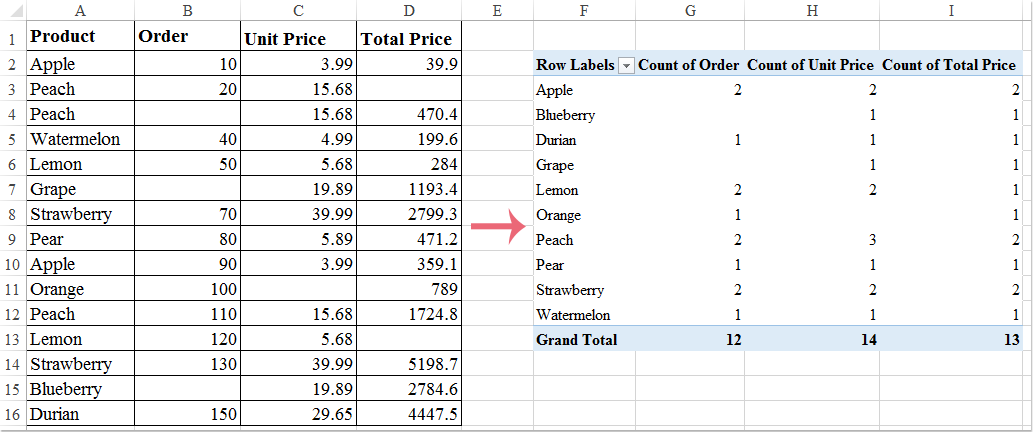
数式を使用してテキスト文字列から小数を抽出
Sum関数をデフォルト関数として設定するには、以下の手順に従ってください:
1. ピボットテーブルの作成対象となるデータ範囲を選択し、次にホーム > 検索と選択 > 特殊な移動 をクリックします。特殊な移動ダイアログボックスで、選択セクションから空白を選択してください。スクリーンショットをご覧ください:
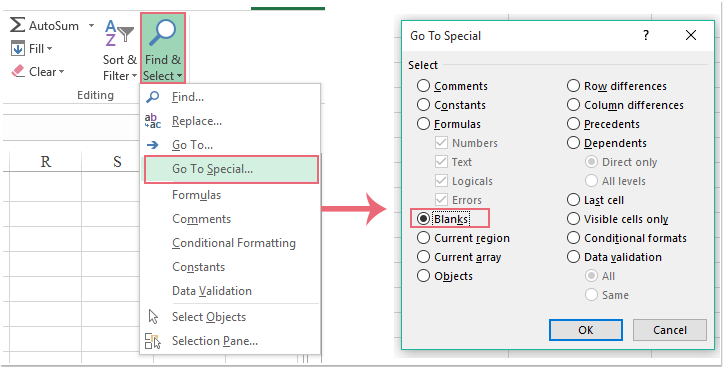
2. その後、OKボタンをクリックしてダイアログボックスを閉じると、すべての空白セルが一度に選択されます。ここで、直接「0」を入力し、Ctrl + Enterキーを同時に押してください。これで、すべての空白セルが「0」で埋められます。スクリーンショットをご覧ください:

3. 次に、データ範囲を選択し、 挿入 > ピボットテーブル をクリックしてください。スクリーンショットをご覧ください:
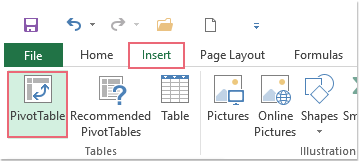
4. ピボットテーブル作成ダイアログボックスで、既存のワークシートまたは新しいワークシートにピボットテーブルを配置するセルを選択してください。スクリーンショットをご覧ください:
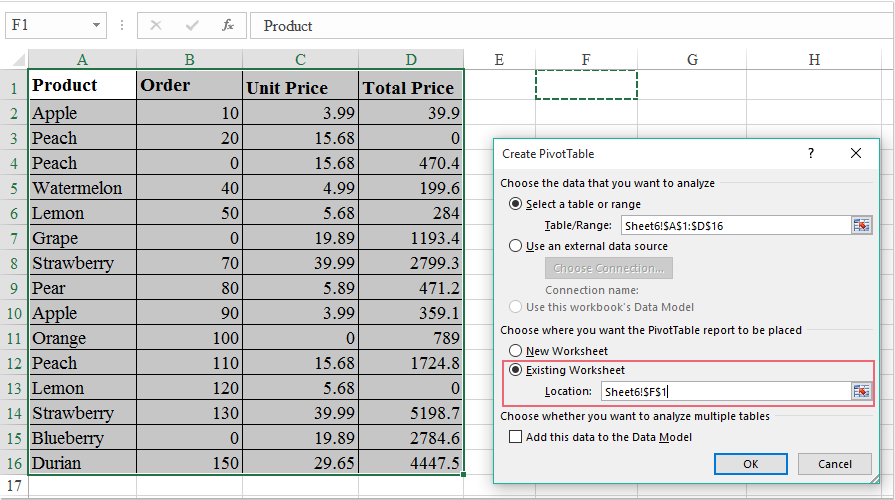
5. これで、次のスクリーンショットに示すように、作成されたピボットテーブルで必要に応じてSum関数がデフォルト関数として設定されました:
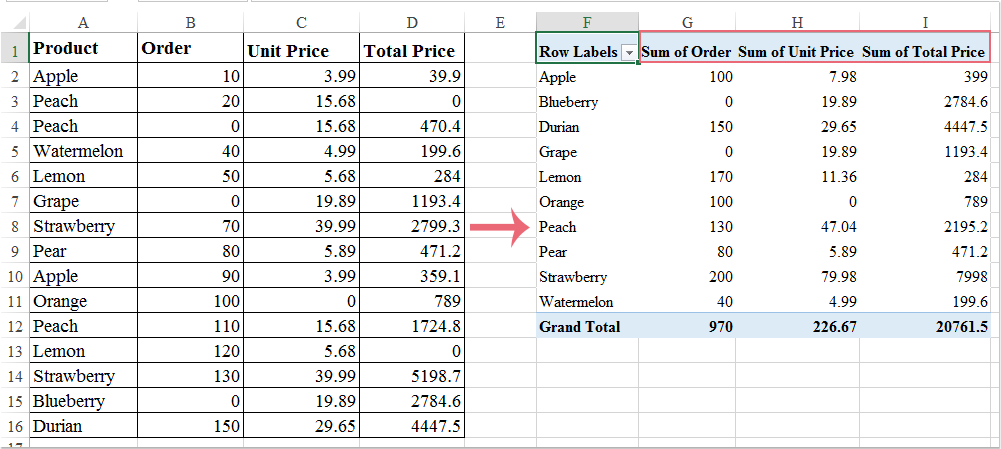
最高のオフィス業務効率化ツール
| 🤖 | Kutools AI Aide:データ分析を革新します。主な機能:Intelligent Execution|コード生成|カスタム数式の作成|データの分析とグラフの生成|Kutools Functionsの呼び出し…… |
| 人気の機能:重複の検索・ハイライト・重複をマーキング|空白行を削除|データを失わずに列またはセルを統合|丸める…… | |
| スーパーLOOKUP:複数条件でのVLookup|複数値でのVLookup|複数シートの検索|ファジーマッチ…… | |
| 高度なドロップダウンリスト:ドロップダウンリストを素早く作成|連動ドロップダウンリスト|複数選択ドロップダウンリスト…… | |
| 列マネージャー:指定した数の列を追加 |列の移動 |非表示列の表示/非表示の切替| 範囲&列の比較…… | |
| 注目の機能:グリッドフォーカス|デザインビュー|強化された数式バー|ワークブック&ワークシートの管理|オートテキスト ライブラリ|日付ピッカー|データの統合 |セルの暗号化/復号化|リストで電子メールを送信|スーパーフィルター|特殊フィルタ(太字/斜体/取り消し線などをフィルター)…… | |
| トップ15ツールセット:12 種類のテキストツール(テキストの追加、特定の文字を削除など)|50種類以上のグラフ(ガントチャートなど)|40種類以上の便利な数式(誕生日に基づいて年齢を計算するなど)|19 種類の挿入ツール(QRコードの挿入、パスから画像の挿入など)|12 種類の変換ツール(単語に変換する、通貨変換など)|7種の統合&分割ツール(高度な行のマージ、セルの分割など)|… その他多数 |
Kutools for ExcelでExcelスキルを強化し、これまでにない効率を体感しましょう。 Kutools for Excelは300以上の高度な機能で生産性向上と保存時間を実現します。最も必要な機能はこちらをクリック...
Office TabでOfficeにタブインターフェースを追加し、作業をもっと簡単に
- Word、Excel、PowerPointでタブによる編集・閲覧を実現。
- 新しいウィンドウを開かず、同じウィンドウの新しいタブで複数のドキュメントを開いたり作成できます。
- 生産性が50%向上し、毎日のマウスクリック数を何百回も削減!
全てのKutoolsアドインを一つのインストーラーで
Kutools for Officeスイートは、Excel、Word、Outlook、PowerPoint用アドインとOffice Tab Proをまとめて提供。Officeアプリを横断して働くチームに最適です。
- オールインワンスイート — Excel、Word、Outlook、PowerPoint用アドインとOffice Tab Proが含まれます
- 1つのインストーラー・1つのライセンス —— 数分でセットアップ完了(MSI対応)
- 一括管理でより効率的 —— Officeアプリ間で快適な生産性を発揮
- 30日間フル機能お試し —— 登録やクレジットカード不要
- コストパフォーマンス最適 —— 個別購入よりお得